每个装置要上网,都必须具备一组 IP,多数电信业者大都会提供具有无线 Wi-Fi 分享功能的数据机,并以 DHCP(Dynamic Host Configuration Protocol,动态主机配置协定)自动虚拟出多组 IP,也是常听到的虚拟 IP,让连上同个无线网络的装置,能够同时上网。也因为通常在数据机端,DHCP 预设都是开启的,所以遇到手机连不上 Wi-Fi 或连上也无法上网时,可进一步检查手机端是否设为 DHCP 分配方式。
前期准备工作(包括相关工具或所使用的原料等)
苹果手机详细的操作方法或具体步骤
在Android手机里,于主画面找到「设定」选项。
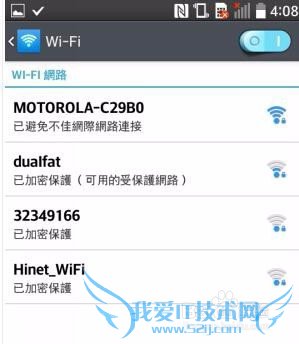
在「Wi-Fi」选项里先检查是否已开启,若是开启状态下会自动侦测及连线记忆的无线分享器,在此先选择中断此连线。
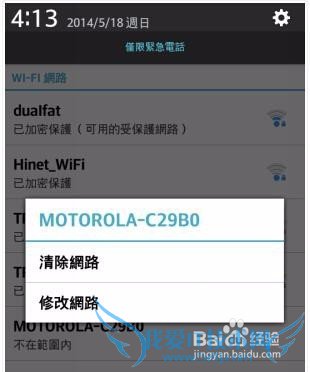
接着于此画面长按此无线分享器,并于出现的视窗里,选择「清除网络」

重新开启Wi-Fi,并重新搜寻无线网络,找到上步骤移除的无线网络名称,并进行连线
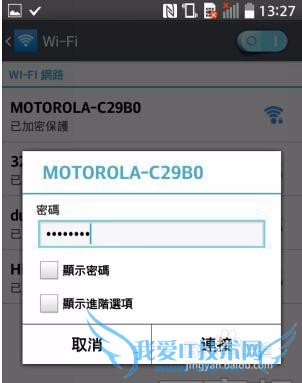
重新输入无线分享器的连线密码后,按下「连线」。
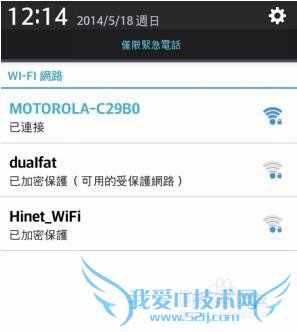
回到步骤2的「Wi-Fi」设定画面里,可以发现此无线分享器下方出现「已连线」。
iPhone 重置网络设定
如果在使用 iPhone 时,发现已经纪录的 Wi-Fi 连线设定,于再次登入时出现密码错误讯息,或是连上的网络,没多久就断线,就算重新输入也是一直无法登入的状况,而且重新开启 Wi-Fi 仍无法解决时,有可能会是在网络不稳定情况下,Wi-Fi 不断重新连线,而发生金钥、频率错乱等情况,此时建议可以选择重新设定网络,让 iPhone 重新搜寻网络,且要彻底清除 iPhone 原本的 Wi-Fi 设定,就可以利用内建的重置网络设定方式,来解决这个问题。
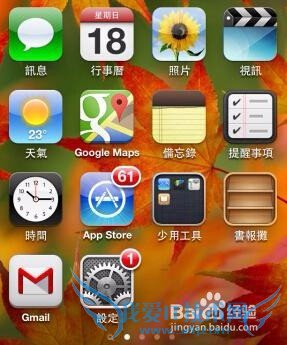
不管是在 iOS 6 或 iOS 7 下,都先至首页找到「设定」选项,这里以 iOS 6 为范例
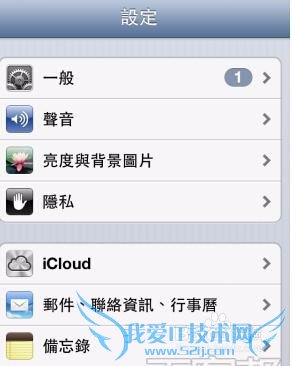
进入设定页面后,找到「一般」设定。
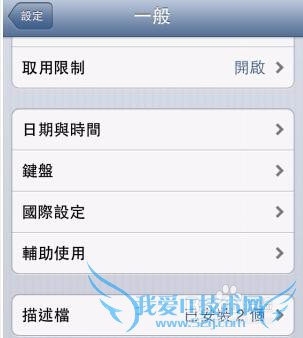
再于一般设定页面里, 下拉选单至最后,找到「重置」选项。
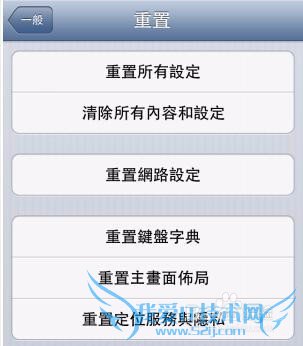
接着在众多重置项目里,选择「重置网络设定」选项。
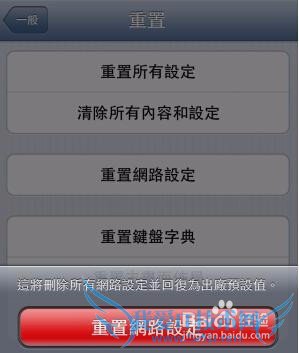
- 评论列表(网友评论仅供网友表达个人看法,并不表明本站同意其观点或证实其描述)
-
